Ar jūsų „Microsoft Teams“ programa nustojo veikti? Jei negalite patys išspręsti problemos , visada galite susisiekti su „Microsoft“ palaikymo komanda, kad gautumėte daugiau pagalbos. „Microsoft“ palaikymo agentai analizuos „Teams“ kliento žurnalo failus, kad nustatytų pagrindinę problemos priežastį. Kad palengvintumėte jų užduotį, „Microsoft Teams“ galite įjungti susitikimų diagnostiką.
„Microsoft Teams“: įgalinkite registravimą susitikimų diagnostikai
Susitikimo diagnostika yra patogi trikčių šalinimo funkcija. Vienas dažnai nepastebimas dalykas yra tai, kad palaikymo inžinieriai naudoja diag failus, kad greitai nustatytų jūsų patiriamos problemos priežastį.
Norėdami įjungti šią parinktį, spustelėkite savo profilio nuotrauką ir eikite į Nustatymai . Tada pažymėkite langelį Įgalinti susitikimų diagnostikos registravimą .
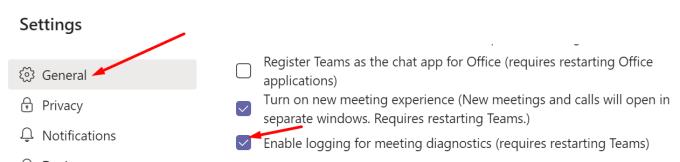
Pagal numatytuosius nustatymus parinktis registruoti Teams susitikimų diagnostikos duomenis išjungta. Kai įgalinsite funkciją, Teams išsaugos diag failus aplanke C:\Users\UserName\AppData\Roaming\Microsoft\Teams .
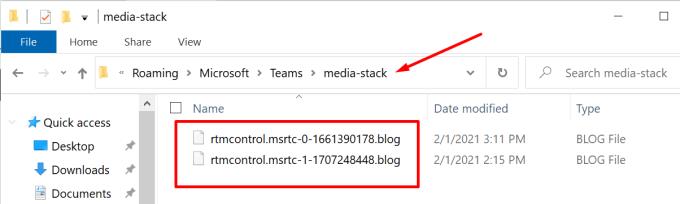
Programa generuoja ir renka trijų tipų diagnostikos duomenis:
- Derinimo žurnalai pasiekiami %userprofile%\Downloads .
- Medijos žurnalai, kuriuos galite rasti %appdata%\Microsoft\Teams\media-stack ir %appdata%\Microsoft\Teams\skylib .
- Galimi darbalaukio žurnalai, kuriuos rasite %appdata%\Microsoft\Teams\logs .
Komandų diagnostikos žurnalų rinkimas
Pagrindinis šios funkcijos tikslas – nustatyti situacijas, kai Teams neveikė taip, kaip numatyta. Pavyzdžiui, vartotojai negali planuoti arba prisijungti prie „Microsoft Teams“ susitikimų . Arba jie pašalinami iš susitikimo ir susitikimas dingsta iš kalendoriaus. Visais šiais atvejais diagnostikos žurnalas gali padėti paaiškinti, kodėl taip atsitiko.
Medijos žurnaluose yra diagnostikos duomenų apie garso, vaizdo ir ekrano bendrinimo veiksmus. Jei jums reikia atidaryti palaikymo bylą dėl bet kokių su susitikimu susijusių problemų , diagnostikos duomenų failai bus naudingi.
Teams išsaugo diag žurnalo failus paprastu tekstu ir užšifruoja duomenis. Tai daroma siekiant apsaugoti jūsų duomenis. Dėl šios priežasties negalite pasiekti ir atidaryti Teams diagnostikos failų. „Microsoft“ pagalbos inžinieriai pirmiausia turi konvertuoti failą į skaitomą formatą.
Norėdami gauti daugiau informacijos, apsilankykite „Microsoft“ palaikymo puslapyje. Naudokite žurnalo failus šalinant „Microsoft Teams“ triktis .
Išvada
Apskritai, „Microsoft Teams“ yra patikima, bet ne be klaidų paslauga. Kartkartėmis gali atsirasti įvairių gedimų. Jei reikia susisiekti su „Microsoft“ palaikymo komanda, labai praverstų susitikimo diagnostikos failo paruošimas. Atsižvelgdami į šiuos dalykus, jei dar neįjungėte susitikimo diagnostikos registravimo, padarykite tai kuo greičiau.

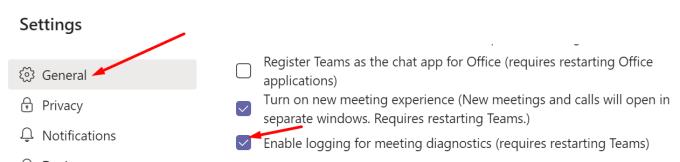
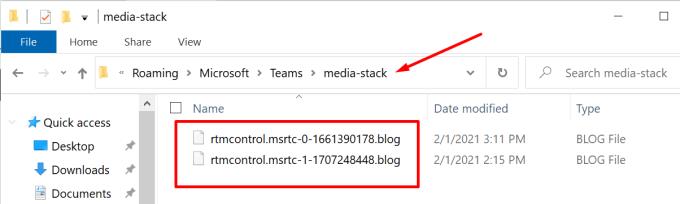






![Jungtyje veikia sena konfigūracija [Visas vadovas] Jungtyje veikia sena konfigūracija [Visas vadovas]](https://blog.webtech360.com/resources3/images10/image-339-1008190117267.jpg)





















